Windows 10 nu poate detecta al doilea monitor
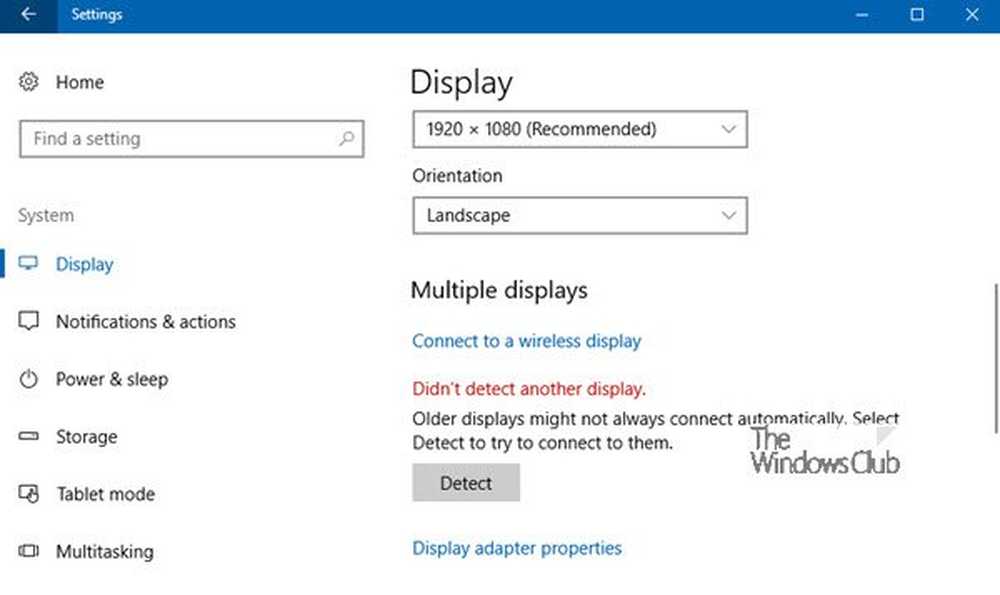
În afară de numeroasele sale utilități, un al doilea monitor ar putea fi foarte util pentru muncă. Cu toate acestea, în anumite situații, în ciuda celui de-al doilea monitor care este conectat la sistem, Windows nu reușește să detecteze și să simtă un mesaj ca acesta - Windows 10 nu poate detecta al doilea monitor sau Nu a detectat alt ecran. În timp ce motivele ar putea fi mai multe, am putea să-l restrângem la câteva. Dacă este vorba de software-ul, probabil că ar putea fi urmărit de șoferi.

Windows 10 nu poate detecta al doilea monitor
Înainte de a începe să vă asigurați că Windows 10 are toate cele mai recente Actualizări Windows, cel de-al doilea hardware monitor funcționează și că ați configurat corect monitoarele dual.
1] Actualizați software-ul pentru driver

De cele mai multe ori, incapacitatea Windows pentru a găsi al doilea monitor are de a face cu placa video. Nu poate detecta al doilea afișaj, deoarece placa video sau placa grafică nu au instalat cele mai recente drivere. Deci, trebuie să actualizați driverele pentru Afișează adaptoarele și monitoare... poate că trebuie să actualizați sau să reinstalați driverul NVIDIA. Deci, actualizați driverele de dispozitiv și vedeți.
Dacă actualizarea driverelor nu funcționează, le puteți reinstala:
- Mergi la Tasta Windows + X cheie și apoi, alegeți Manager de dispozitiv.
- Găsiți persoana în cauză în fereastra Manager dispozitive. Dacă vedeți un semn de exclamare galben împotriva acestuia, faceți clic dreapta pe el și selectați Întoarceți-vă pentru a răsturna șoferul.
- Dacă această opțiune nu este disponibilă, faceți clic dreapta pe ea și selectați Dezinstalați. Reporniți sistemul.
- Deschideți Manager dispozitive din nou și selectați Scanați modificările hardware pentru a instala driverul.
2] Detectați manual setările monitorului
Dacă sistemul dvs. de operare nu poate detecta celălalt monitor, faceți clic cu butonul din dreapta pe Start, selectați Executare și tastați desk.cpl în caseta Run (Executare) și apăsați Enter pentru a deschide setările de afișare. De obicei, al doilea monitor ar trebui să fie detectat automat, dar dacă nu, puteți încerca să îl detectați manual.
- Faceți clic pe butonul Start și apoi pe unelte, ca un simbol pentru a deschide Setări aplicaţia.
- Mergi la Sistem și în fila de afișare, sub Afișaje multiple coloana, faceți clic pe "Detecta."Acest buton ajută sistemul să detecteze alte monitoare sau afișaje, mai ales dacă acestea sunt modele mai vechi. De asemenea, vă puteți conecta la un afișaj wireless aici.

3] Depanare hardware
- Încercați să schimbați cablul HDMI care conectează cel de-al doilea monitor. Dacă funcționează, știm că cablul anterior a fost defect.
- Încercați să utilizați al doilea monitor cu un sistem diferit. Aceasta ar ajuta la izolarea problemei cu monitorul sau sistemul primar.
- Rulați instrumentul de depanare hardware și dispozitive și vedeți.





